Oracle 9i Developer Suite 2.0 installeren op Windows
Het volgende overzicht beschrijft de stappen die nodig zijn om Oracle9i Developer Suite 2.0 te installeren op het Microsoft Windows-besturingssysteem. Houd er rekening mee dat deze instructies al in 2003 en 2004 relevant waren. Ze kunnen nu al dan niet relevant zijn. Veel andere Oracle installatie- en ontwikkelingshandleidingen en handleidingen zijn beschikbaar op de Oracle-categoriepagina.
Oracle9i Developer Suite 2.0 voor Windows verkrijgen
- Word lid van Oracle TechNet op http://technet.oracle.com en download een proefversie. Registreer u bij TechNet en kijk vervolgens bij Producten onder de categorie "Oracle9i Developer Suite". Oracle9i Developer Suite voor Windows is ongeveer 1 Gigabyte (negen of tien bestanden van 100 MB moeten worden gedownload)
- Koop een proefexemplaar "CD Pak" in de Oracle Store op http://www.oracle.com. Elke CD Pak kost ongeveer $ 40 voor verzending en verwerking.
- Koop een volledig exemplaar van Oracle9i Developer Suite 2.0 van Oracle.
Deze instructies kunnen al dan niet van toepassing zijn op andere versies van Oracle Developer Suite of voor andere Microsoft Windows-besturingssystemen (zoals Windows 98 of Windows 95).
Checklist voor het installeren van Oracle9i Developer Suite
Voordat u zelfs maar met dit proces begint, moet u het volgende hebben:
- Een op Pentium 4 gebaseerde pc met ten minste 1 Ghz-processor, 512 MB RAM (1 GB is veel beter) en ten minste 20 Gigabyte vrije schijfruimte.
- Als je maar 256 MB RAM hebt, zorg er dan voor dat Windows minimaal 400 MB wisselbestand (virtueel geheugen) beheert.
- Op deze computer MOET Windows XP draaien met servicepack 3 geïnstalleerd. Als u een MS IIS-webserver gebruikt, schakelt u de webserver uit (standaard draait deze op poort 80) voordat u de Oracle 9i Developer Suite-installatie start.
- Ten minste 5 GB vrije schijfruimte:
Space to download or copy source ZIP files: 1.5 GB Space to unpack source ZIP files: 1.5 GB Space to install Oralce9i Software: 2.0 GB
Het installatieproces
Zoals bij de meeste Windows-installatieprogramma's, wordt het installatieprogramma automatisch uitgevoerd door de cd-rom (besteld of gekocht bij Oracle) in het cd-rom-station te plaatsen. (Als dit niet gebeurt, gebruik dan de Windows Verkenner om de inhoud van uw cd-rom-station te bekijken en dubbelklik daar op het “setup”-programma).
Als u de Oracle9i van Oracle Technet hebt gedownload, moet u de bestanden uitpakken in twee tijdelijke mappen (Disk1 en Disk2) en dubbelklikken op setup.exe programma in de Disk1 directory) om het installatieproces te starten.
Als u een cd in het cd-rom-station plaatst, verschijnt het volgende welkomstvenster:
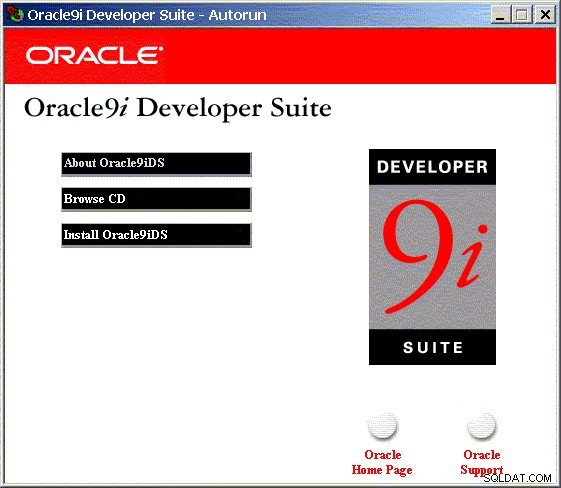
Klik op de "Oracle9iDS-optie installeren". Hierdoor wordt de Oracle Universal Installer gestart.
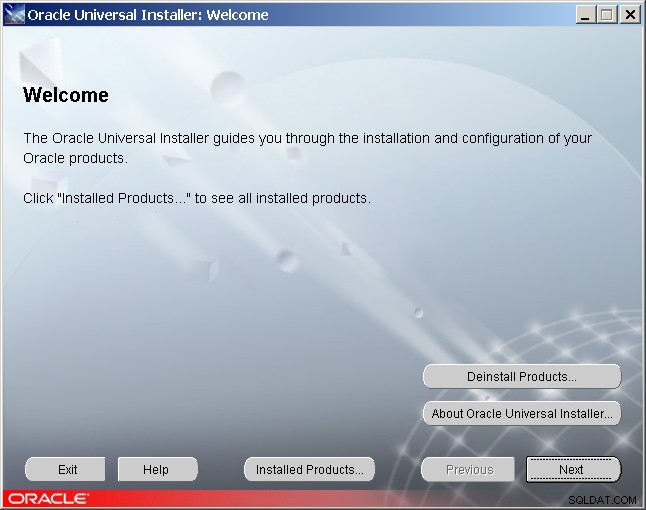
Opmerking:als u eerdere Oracle9i- of Oracle8i-producten op deze machine hebt geïnstalleerd, moet een eerdere Oracle Universal Installer een Oracle-inventarisatie hebben gemaakt. Als dit het geval is, zal de Universal Installer de Oracle-inventaris vinden en doorgaan naar de volgende stap hieronder (scherm Bestandslocaties).
Als dit echter een nieuwe installatie van ELKE Oracle-producten is, wordt u gevraagd een nieuwe Oracle-inventaris aan te maken. De standaard is om dit in C:\Program Files\Oracle\ . te plaatsen
Ik raad u ten zeerste aan de standaardinstellingen voor deze stap te volgen, aangezien andere Oracle-tools standaard naar die locatie kijken voor informatie over wat er is geïnstalleerd.
Zodra de Universal Installer een Oracle-inventaris heeft gevonden of gemaakt, zou het scherm Bestandslocaties moeten verschijnen.
Klik op de Volgende om naar het scherm Bestandslocaties te gaan, zoals hieronder weergegeven:

In dit scherm moeten de Bron- en Bestemmingslocaties worden geselecteerd.
Het bronpad moet overeenkomen met uw cd-rom of de map waarin u de bronbestanden hebt uitgepakt. Laat dit als standaard staan. In het bovenstaande voorbeeld zijn de bronbestanden opgeslagen op twee cd's in het F:\-station.
Voor de Destination wordt aanbevolen dat u een nieuwe Oracle Home maakt. Als u al andere Oracle9i-producten (zoals de Oracle9i Database of een eerdere versie van JDeveloper) hebt geïnstalleerd, wordt die Oracle Home standaard weergegeven. Overschrijf deze standaard met een nieuwe Oralce Home genaamd 9iDSHome. Kies een harde schijf met minimaal 5 gigabyte vrije ruimte. In het voorbeeld hier gebruiken we de C: rijden.
Voor dit voorbeeld gebruikten we de c:\Oracle\9iDSHome als de thuismap.
Klik op de Volgende om de productinformatie te laden. Dit kan tot 2 minuten duren (afhankelijk van de snelheid van uw machine). Nadat de productinformatie is gelezen, worden de volgende 4 installatietypes weergegeven:
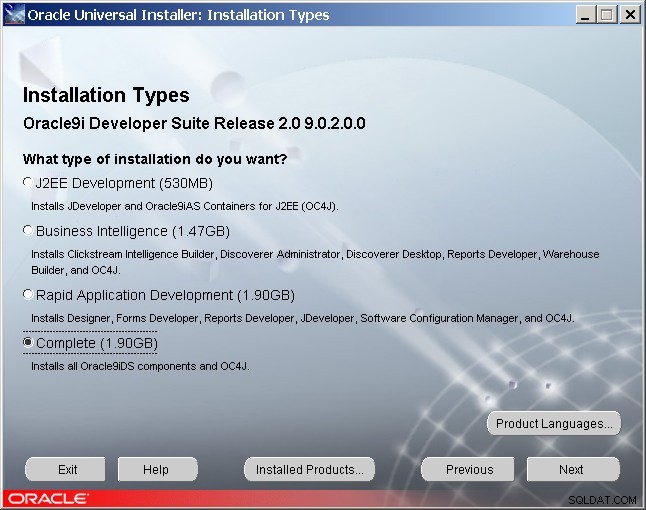
De vier typen zijn:
- J2EE-ontwikkeling:gebruikt JDeveloper met Oralce's "Oracle Containers for Java" (OC4J) Java-code om Java 2 Enterprise Edition-applicaties te maken.
- Business Intelligence:omvat de Warehouse-builder, Discoverer-tools (OLAP-client) en Clickstream Intelligence Builder samen met de kern OC4J-code. (Er wordt geen software voor het ontwikkelen van formulieren of CASE-tools meegeleverd)
- Snelle applicatie-ontwikkeling:CASE-tools (Designer), Forms and Reports-ontwikkeltools, JDeveloper en OC4J.
- Voltooid:installeert al het bovenstaande.
Voor deze installatie hebben we gekozen voor de Complete installatie. Klik op de knop Volgende.
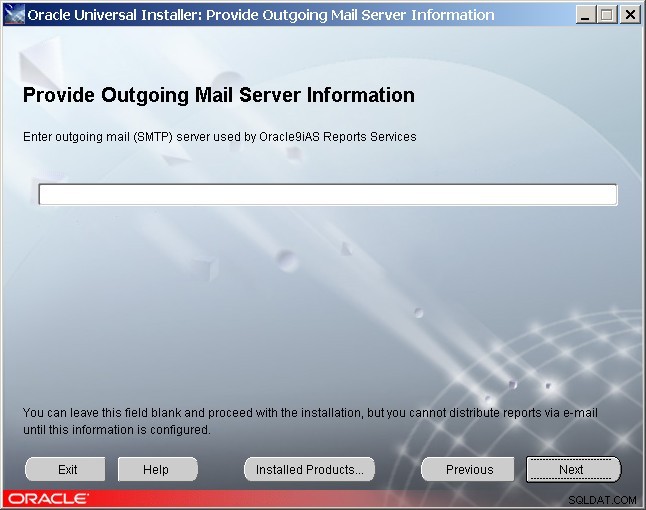
Oracle Reports kunnen worden gedistribueerd met behulp van een SMTP-mailrelay. Als u uw uitgaande e-mailhandler bij de hand hebt, voert u de hostnaam of het IP-adres in. Als dit niet het geval is, kunt u dit veld leeg laten, omdat u het later kunt invullen. Klik op de knop Volgende.
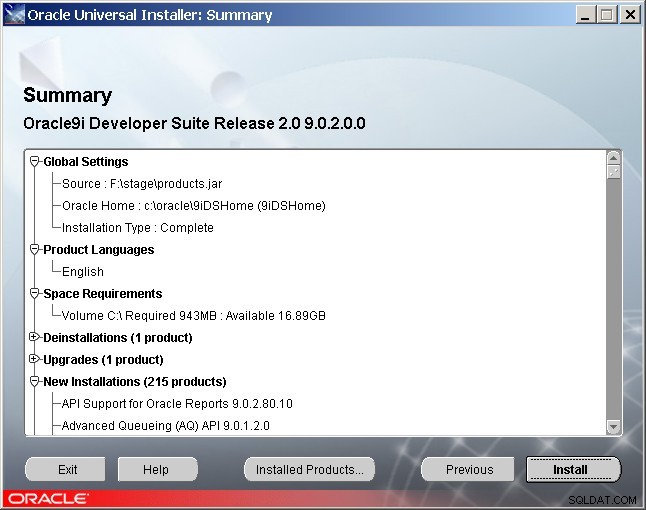
Op dit punt heeft het installatieprogramma alles wat het nodig heeft. Klik op de knop "Installeren" om de installatie te starten.
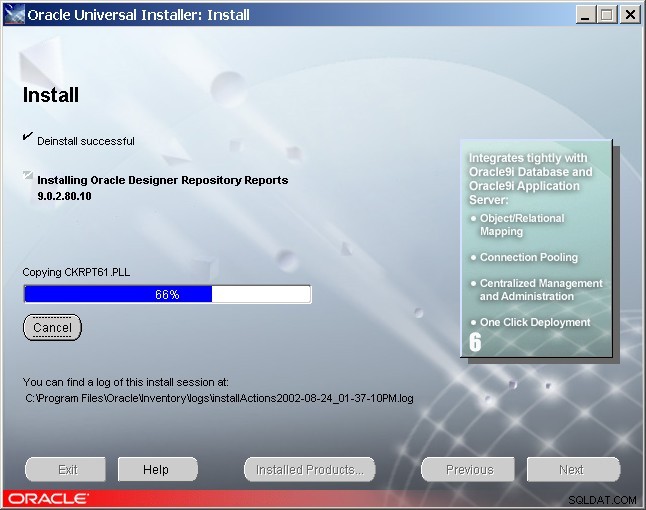
Als u vanaf cd's installeert, wordt u gevraagd de volgende cd te plaatsen. Als u installeert vanaf een lokaal bestandssysteem, kan het installatieprogramma de bestanden mogelijk automatisch vinden. Als dit niet het geval is, moet u het verwijzen naar waar Disk2 zich bevindt.
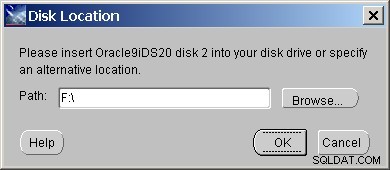
Mogelijk merkt u ook dat 1 of 2 Windows-opdrachtprompts (cmd.exe) worden geopend. Dit zijn opdrachten die bestanden uitpakken. Sluit deze niet. Het installatieprogramma sluit ze automatisch zodra ze klaar zijn.
Na enige tijd zou de installatie voltooid moeten zijn:
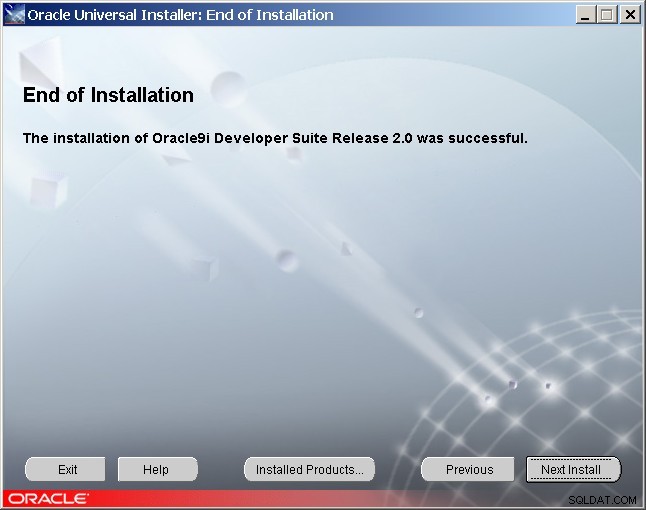
Klik op de knop "Afsluiten" om de Oracle Universal Installer af te sluiten. Merk op dat er twee nieuwe menu's worden toegevoegd aan uw menu Start->Programma's. Eén menugroep is voor de nieuwe Oracle Home die u hebt gemaakt (Oracle – 9iDSHome in dit geval) en de Oracle9i Developer Suite-menugroep.
Deze worden hieronder weergegeven.
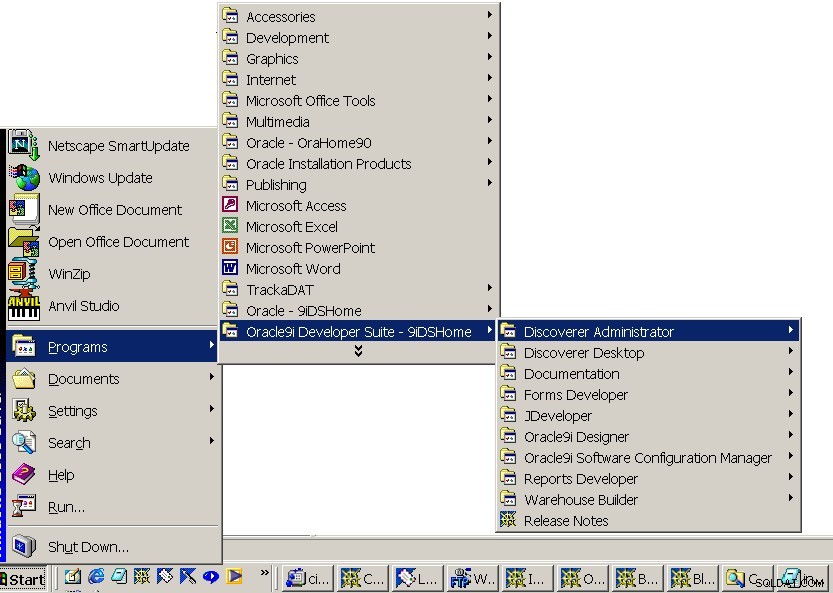
9iDS Net8 configureren om verbinding te maken met een externe database
Als u verbinding wilt maken met een externe Oracle-database (via een netwerk), moet u Oracle Net8 configureren. Verzamel de instellingen over de Oracle-server zoals hostnaam, IP-adres, Oracle Service Name en/of SID en poortnummer (1521 is de gebruikelijke standaard). Voer de Net Configuration Assistant uit in de Programma's -> Oracle - 9iDSHome -> Configuratie- en migratietools map.
Zelfs als u bijvoorbeeld verbinding gaat maken met de Oracle9i-database op uw eigen computer, moet u een Net Services-naam configureren onder 9iDS om naar de Oracle9i-database te verwijzen. Voordat u begint, moet u ervoor zorgen dat u begrijpt welke Oracle Home is gebruikt om uw database te installeren en welke is gebruikt om uw 9iDS te installeren.
Zorg er eerst voor dat er een localhost-listener actief is voor uw Oracle9i-database. Dit kan in verschillende stappen. Zorg er eerst voor dat de Windows Services met betrekking tot de Oracle-database en Listener actief zijn. Ga in het Configuratiescherm van Windows naar "Administrative Tools" en voer vervolgens de "Services" uit. U moet ten minste twee services hebben, zoals hieronder wordt weergegeven:
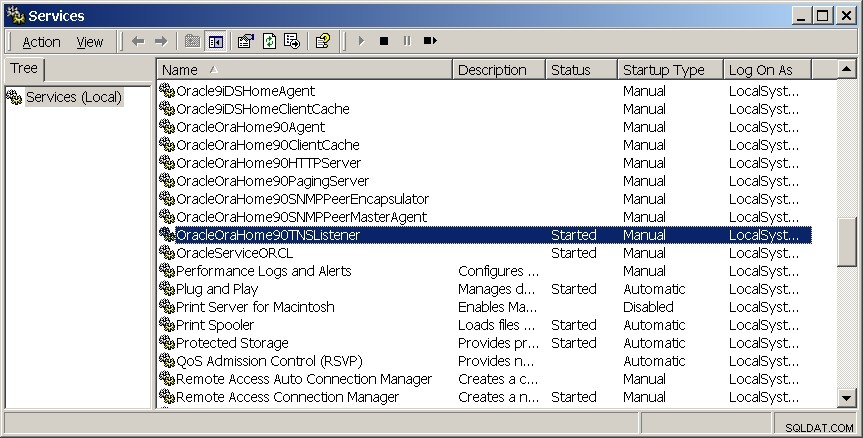
Houd er rekening mee dat uw servicenamen enigszins kunnen verschillen, afhankelijk van uw voorkeuren toen u de database installeerde. OracleserviceORCL is de database-instantie met de naam ORCL OracleOrahome90TNSListener is de TNS Listener-service voor de database die is geïnstalleerd in de Oracle-homepage met de naam "OraHome90".
Om te controleren of alles goed is geconfigureerd, voert u de Oracle Enterprise Manager Console uit – in de zelfstandige modus.
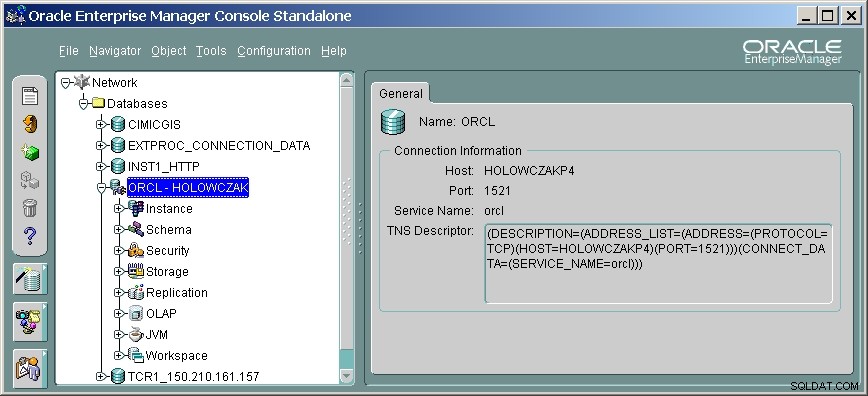
Zorg ervoor dat u verbinding kunt maken met de lokale database (in dit voorbeeld "orcl" genoemd).
Zodra u zeker weet dat uw Oracle9i-database de listener heeft, voert u de Net Configuration Assistant uit onder de Programma's -> Oracle - 9iDSHome -> Configuratie- en migratietools map.
Selecteer de “Local Net Service Name” zoals hieronder getoond:
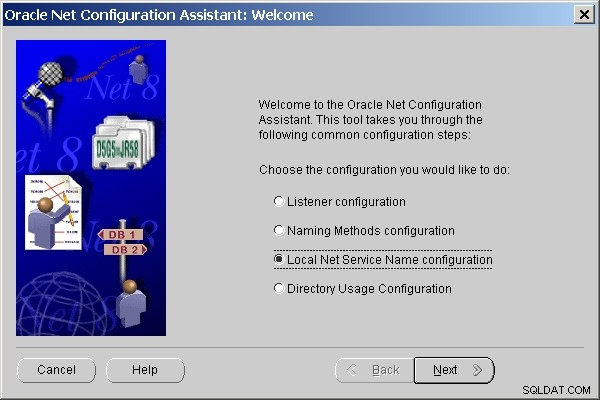
Klik vervolgens op Volgende.
Kies "Toevoegen" zoals hieronder weergegeven en klik op de knop Volgende:
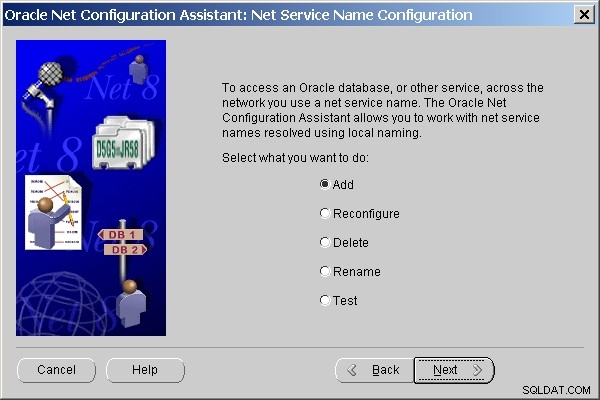
Kies "Oracle8i of later Database" en klik op de knop Volgende.
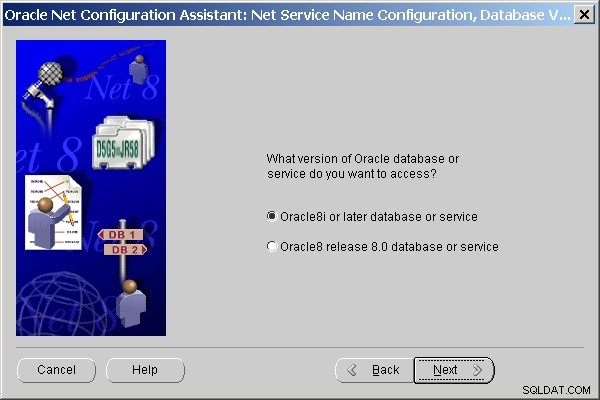
Typ de servicenaam die u de Oracle9i-database hebt gegeven toen u deze installeerde. De standaard is bijna altijd "orcl".
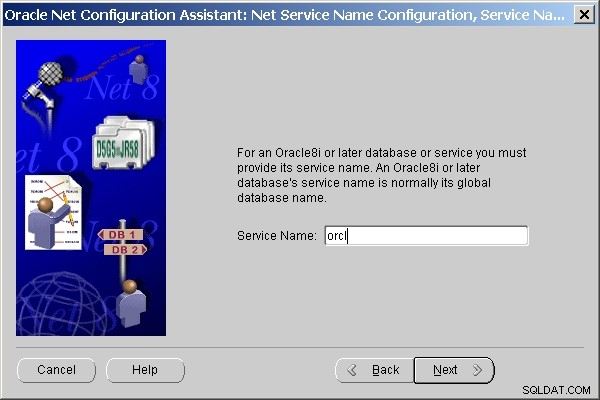
Kies het TCP-protocol en klik op de knop Volgende.
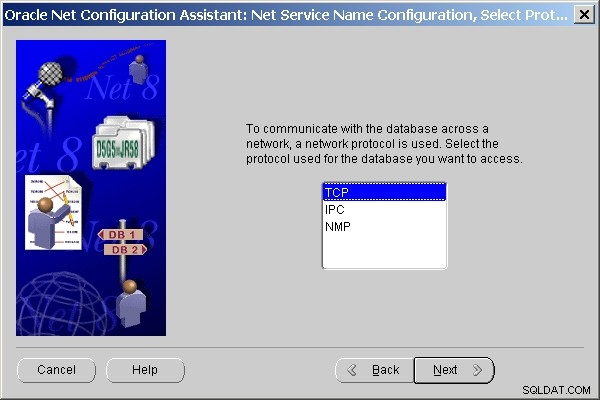
Aangezien de database op uw eigen pc draait, kunt u de "localhost" als hostnaam gebruiken. Als dit niet werkt, kunt u ook het localhost IP-adres van 127.0.0.1 proberen.
Gebruik de standaardpoort van 1521, tenzij je dit hebt gewijzigd toen je je database installeerde.
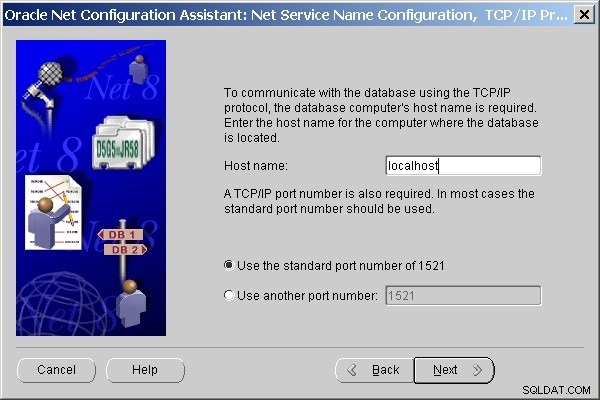
U kunt ervoor kiezen om op dit punt een test uit te voeren (hier niet weergegeven).
Geef als laatste stap de nieuwe netservicenaam op (deze wordt gebruikt in het veld "Database" in 9iDS-formulieren of -rapporten wanneer u zich voor het eerst aanmeldt).
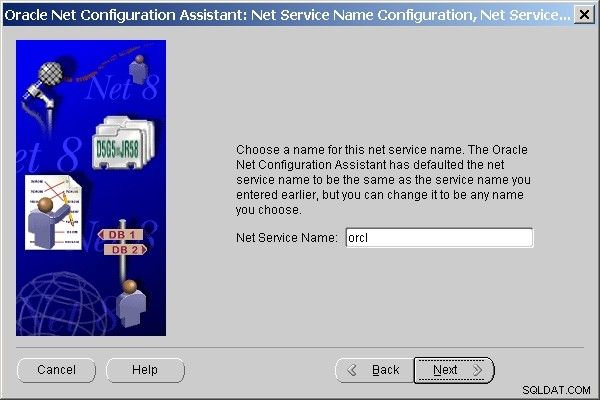
Vanaf dit punt kiest u gewoon "Nee" om te stoppen met het configureren van Net Service Names en vervolgens Voltooien om de Net Configuration Assistant af te sluiten.
De JInitiator installeren
Een andere stap die u moet nemen (hoewel dit automatisch kan worden afgehandeld), is het installeren van JInititor van Oralce. Zoek naar een bestand met de naam jinit.exe in uw 9iDS Home (onder directory jinit). Jinit is een Java-runtime-omgeving voor plug-ins voor MS IE en Netscape. Het moet worden geïnstalleerd voordat u formulieren of rapporten kunt bekijken. Het is het beste als u dit installeert voordat u begint met ontwikkelen in 9iDS. Zorg ervoor dat u uw webbrowser opnieuw start voordat u formulieren of rapporten uitvoert.
De OC4J-instantie uitvoeren
Voordat u een door u gemaakt formulier of rapport uitvoert, moet u de OC4J-service uitvoeren. Standaard draait dit op poort 8888 op uw lokale computer. Als je andere servers hebt die die poort gebruiken, moet je de standaardpoort van de OC4J wijzigen.
Laatst bijgewerkt:13:47 14/11/2004
Copyright 2002-2013 R. Holowczak
